În această secțiune a ghidului vei afla cum să oferi mai multă profunzime și realitate compunerii tale prin adăugarea unei Felsenbrücke și crearea unui Himmel acoperit de nori. Cu uneltele potrivite în Photoshop, este posibil să obții efecte impresionante și să aduci imaginea ta cu adevărat la viață.
Cele mai importante descoperiri
- Plasarea de noi elemente, cum ar fi Felsenbrücken, poate crea o atmosferă captivantă.
- Utilizarea măștilor și a uneltelor de pensulare este esențială pentru a crea tranziții line între elemente.
- Corecturile de contrast și culoare ajută ca noile elemente să se integreze armonios în imaginea de ansamblu.
Adăugarea Felsenbrücke
Pentru a adăuga Felsenbrücke la compunerea ta, începe prin a selecta grupul de stânci. Urmează acești pași:
Selectează grupul de stânci din paleta de straturi. Apoi, fă clic pe Fișier și alege Plasează. Navighează la fișierul imaginii dorite pentru Felsenbrücke și plasează-l deasupra grupului de stânci. Pentru a ajusta dimensiunea, menține apăsate tastele Shift și Alt în timp ce tragi colțurile imaginii. Poziționează Felsenbrücke într-un loc potrivit și confirmă plasarea cu Enter. Nu uita să denumești stratul în mod corespunzător pentru a păstra claritatea.
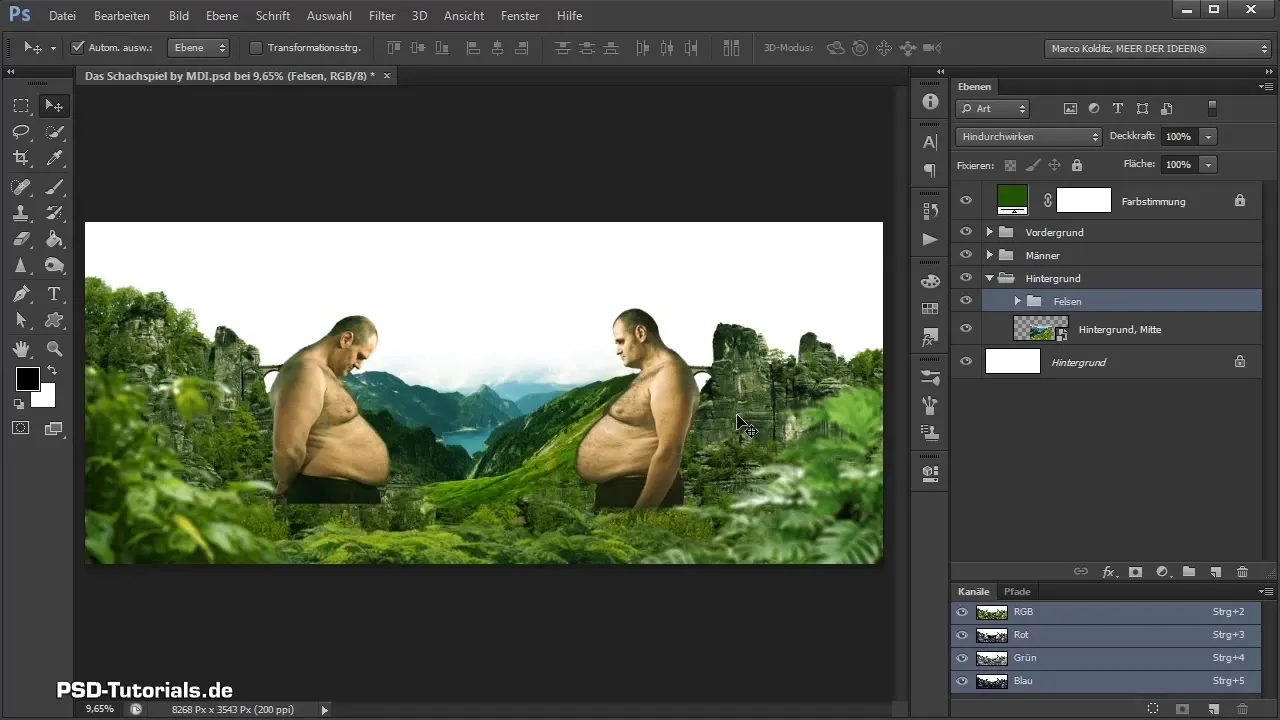
În primul rând, elimină zona podului care nu aparține imaginii, creând o mască. Cu un penson, poți picta ușor peste zonele care nu sunt necesare, fără a crea un colț ascuțit. Poți ajusta opacitatea pensonului pentru a crea tranziții mai fine.

Generarea cerului
Odată ce Felsenbrücke este poziționată, este timpul să definești culoarea cerului. Mergi la stratul tău de fundal și creează o zonă de culoare cu valorile 154, 204 și 240. Denumește acest strat „Culoarea cerului”.
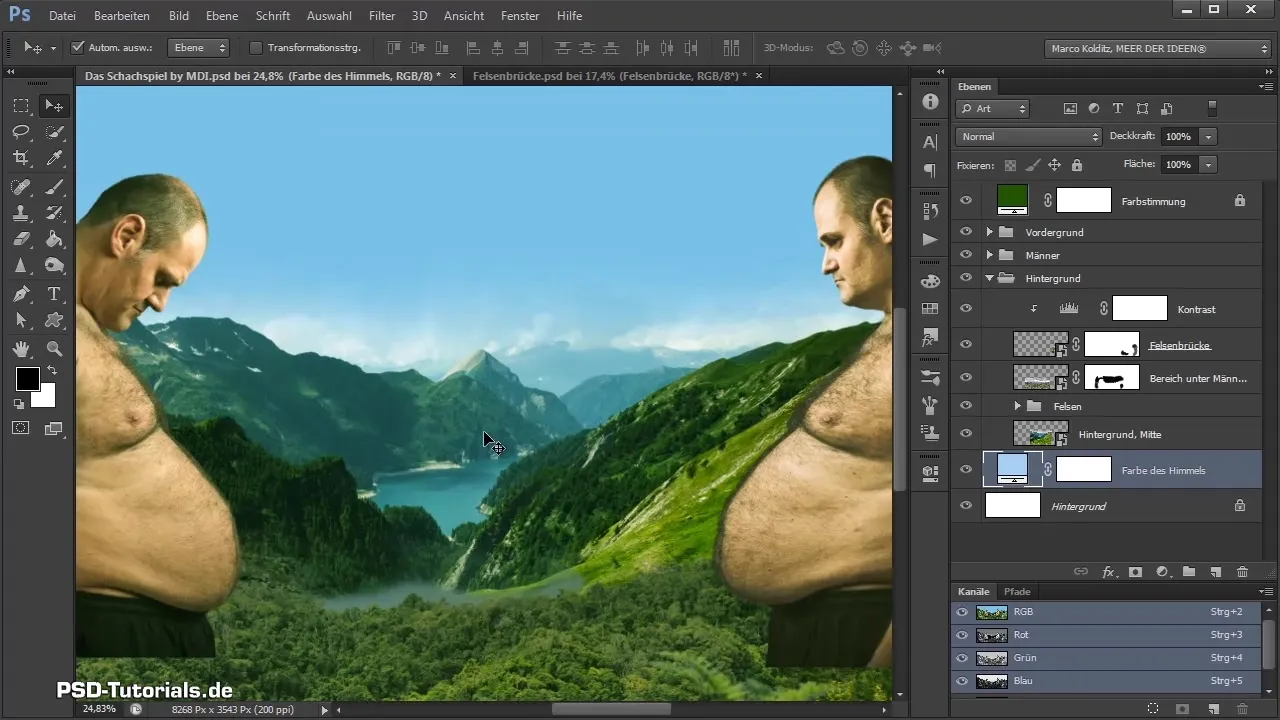
Pentru a face cerul să pară mai realist, ar trebui să gestionezi stratul de fundal din mijloc pentru a-l face mai albastru. Navighează la mijlocul fundalului, creează o zonă de culoare cu valorile 108, 139 și 196 și aplică-o ca mască de tăiere. Această culoare va susține impresia unei atmosfere și va adăuga adâncime imaginii.
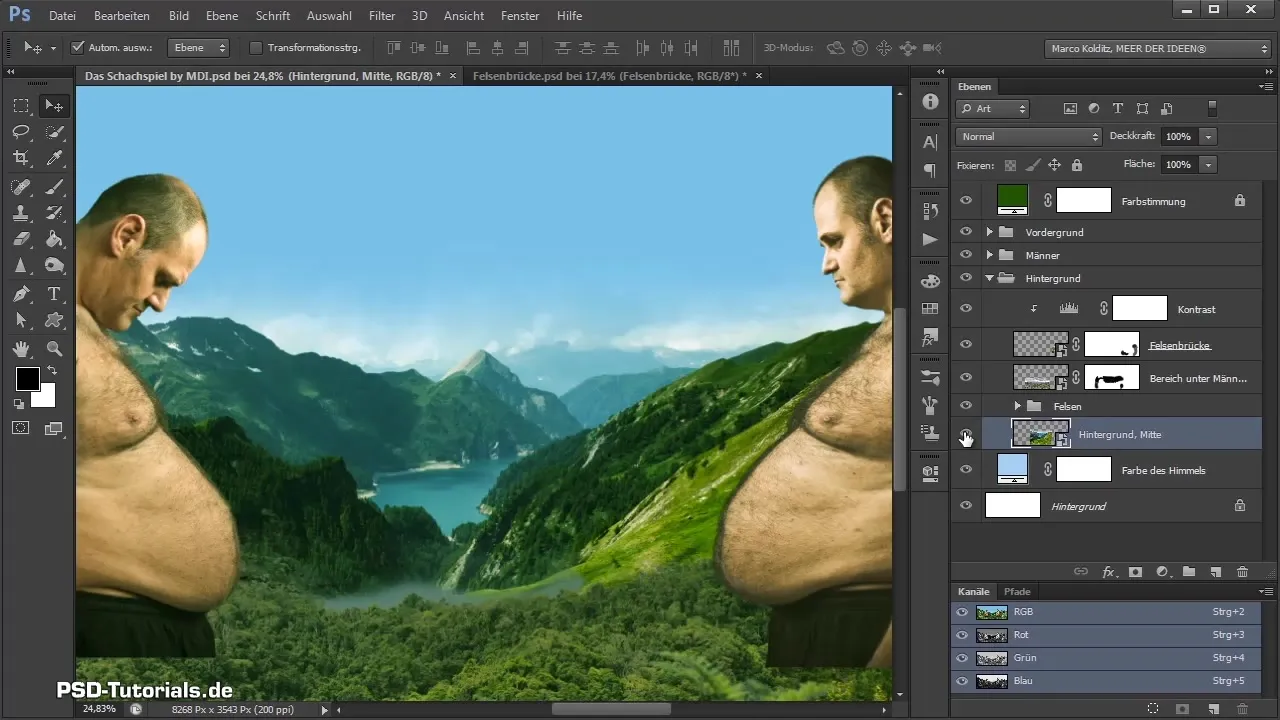
Acum poți lucra cu o opacitate mai blândă de 25% cu pensonul pentru a picta ușor strălucirea albastră în imagine. Experimentează cu setările până când obții tranziția dorită.
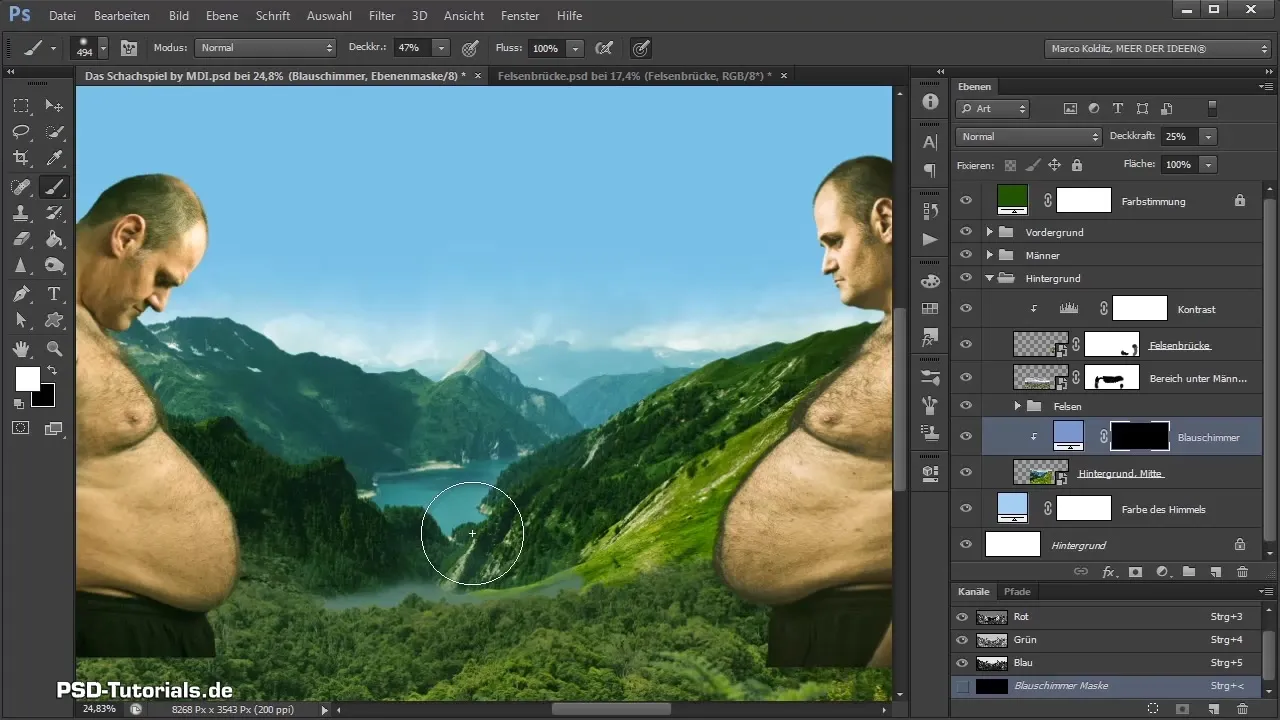
Adăugarea norilor
Pentru a adăuga nori cerului tău, deschide un fișier nou cu nori și asigură-te că fundalul albastru este eliminat. Folosește o corecție a tonurilor pentru a îmbunătăți contrastul.
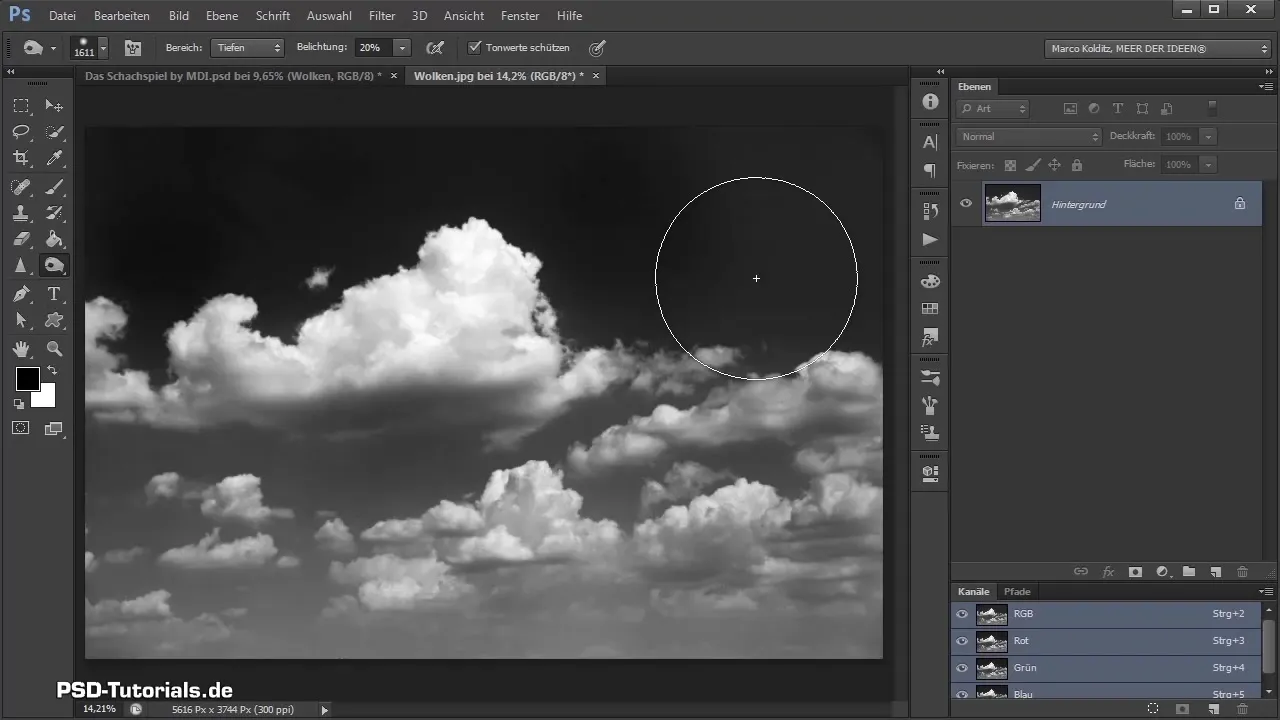
Izolează zonele luminoase și gri pentru nori, creând un nou strat și umplându-l cu alb. Selecția se anulează ușor cu Control + D.
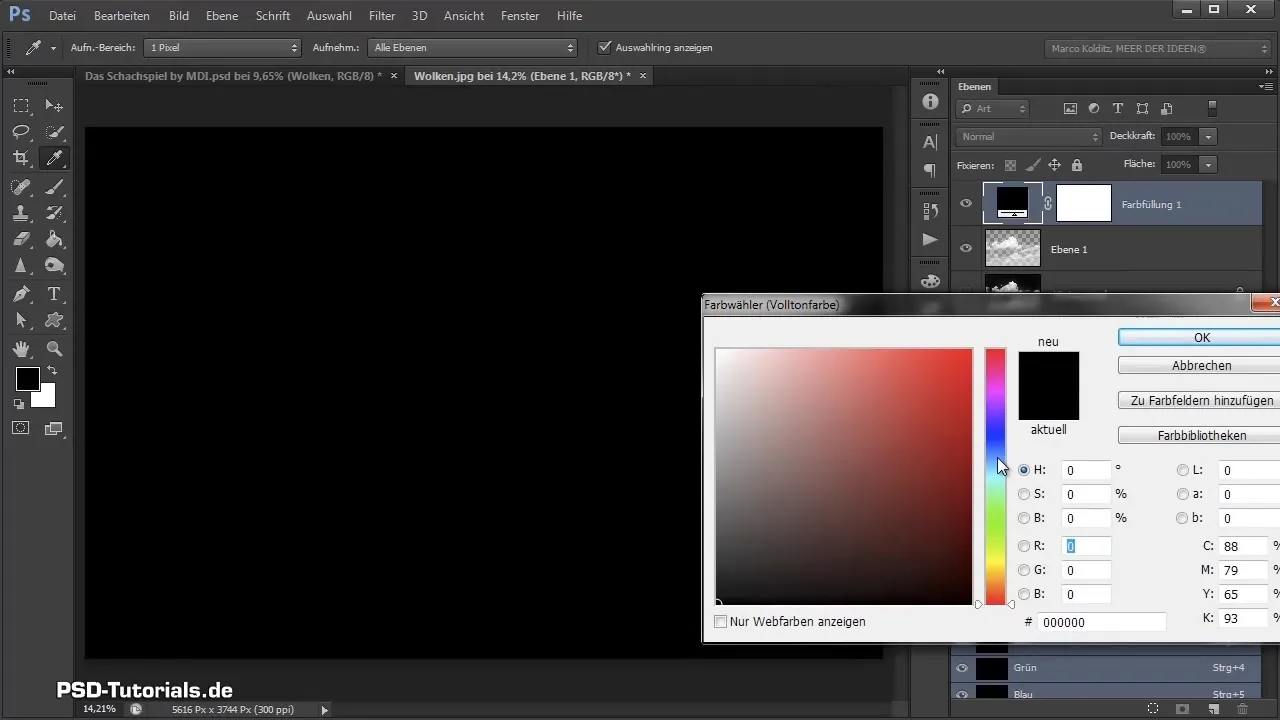
Puteți apoi să trageți norii în imaginea principală și să-i poziționați după preferință. Folosește dublarea pentru a face norii să se potrivească cu scena. Acordă fiecărui nor nume sugestive.
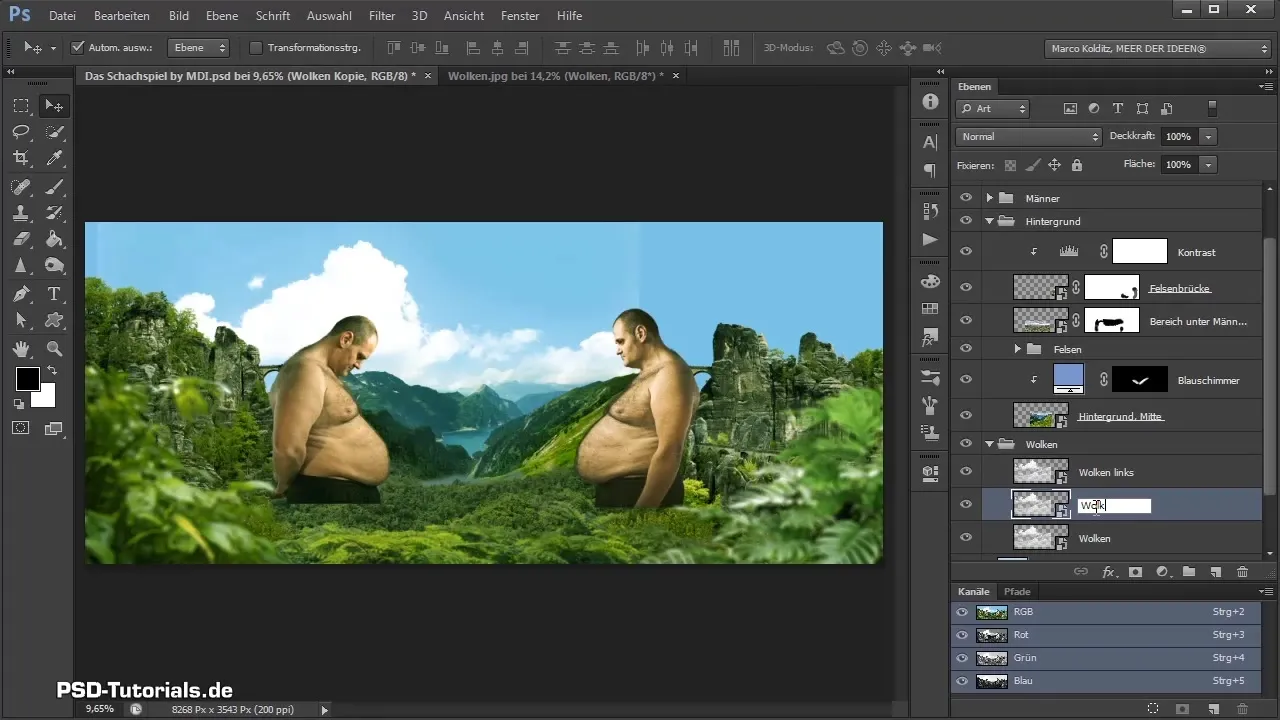
Lucrează asupra norilor, ajustându-i dimensiunea și folosind măștile pentru a evita liniile dure. Nu uita să reflexezi orizontal norii, dacă este necesar, pentru a crea perspective interesante.
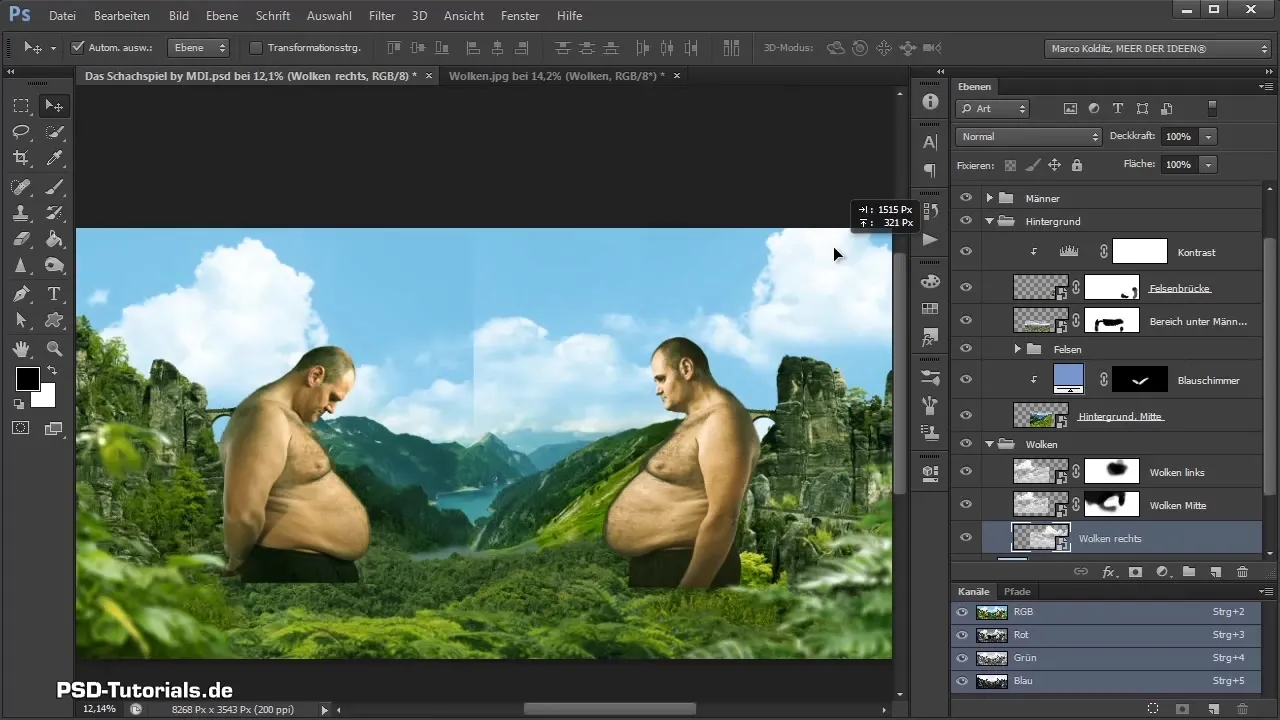
După fiecare pas de editare, ar trebui să salvezi periodic imaginea ta și să verifici diferitele straturi pentru a te asigura că totul arată bine și are un aspect armonios.
Rezumat - Compoziție de șah: Adăugarea Felsenbrücke și cerului
În acest ghid, ai învățat cum să îmbunătățești semnificativ impactul vizual al compunerii tale prin adăugarea unei Felsenbrücke și crearea unui cer. Prin utilizarea deliberată a măștilor, a ajustărilor de culoare și ton, reușești să îți faci imaginea realistă și atrăgătoare. Experimentează cu propriile idei pentru a-ți dezvolta stilurile individuale.
Întrebări frecvente
Cum pot adăuga elemente noi în compunerea mea?Poti adăuga elemente noi în imaginea ta prin Fișier > Plasează.
De ce sunt importante măștile la lucrul cu straturile?Măștile îți permit să ascunzi sau să faci vizibile anumite zone ale straturilor fără a le șterge permanent.
Cum ajustezi valorile de culoare în Photoshop?Mergi la crearea zonei de culoare și schimbă valorile de culoare din meniul de culori.
Ce sunt măștile de tăiere?Măștile de tăiere sunt măști de strat care îți permit să aplici ajustări doar asupra stratului de dedesubt.
Cum creez o tranziție lină între diferitele elemente ale imaginii?Folosește măști cu un penson și opacitate scăzută pentru a face tranzițiile mai moi.


